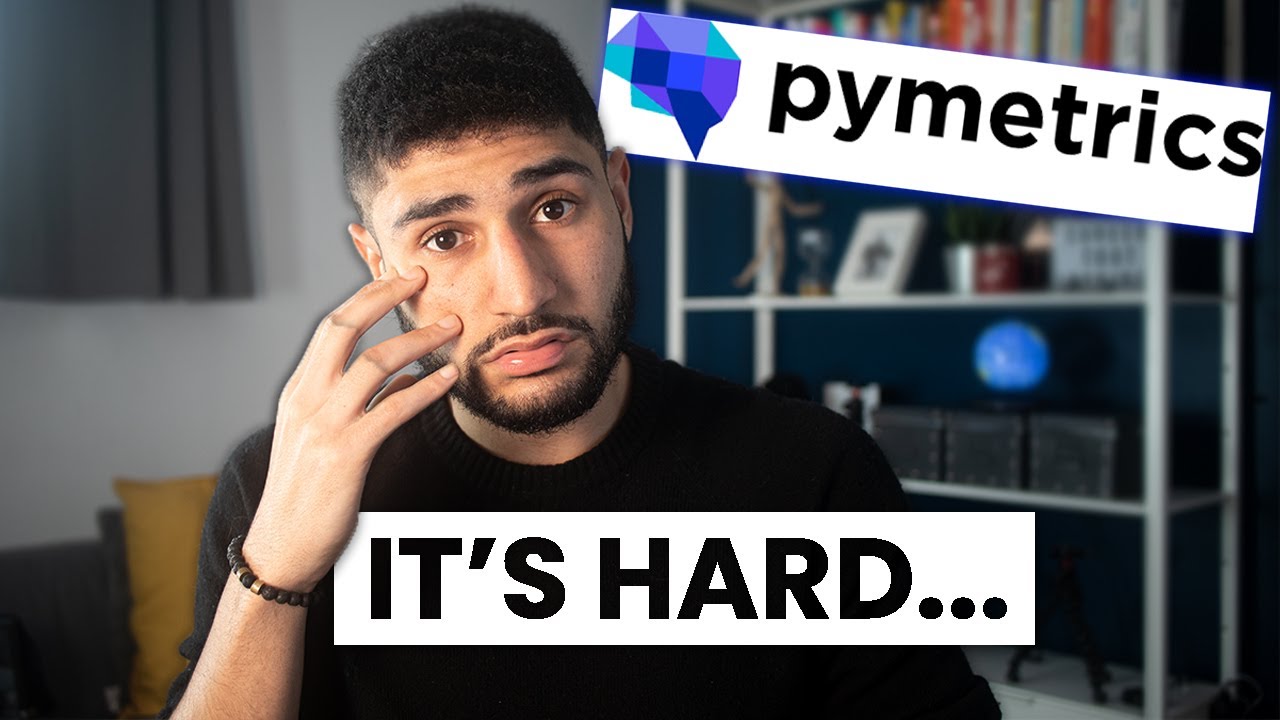Top 9 Google Drive Tips for Productivity!
Summary
TLDR在这段视频中,Jeff 分享了九个关于 Google Drive 的高效使用技巧,旨在帮助学生和职场人士提升工作和学习效率。内容包括如何通过创建快捷方式来高效管理文件、利用浏览器地址栏快速搜索文件、使用高级搜索功能以及从 PDF 和图片中提取文本等实用功能。此外,还介绍了如何启用离线同步、常用快捷键和如何在手机应用中自定义默认应用程序等技巧。最后,Jeff 提醒观众在使用 Google Drive 时要有意识地整理和标记重要文件,以提高工作效率。
Takeaways
- 😀 提示一:在Google Drive中,使用快捷方式共享文件,而不是移动文件。这样可以保持文件的组织性,并确保团队对原文件的更改得到实时反映。
- 😀 提示二:通过浏览器地址栏直接搜索Google Drive文件,省去打开Google Drive页面的步骤。只需启用Chrome的搜索引擎设置即可。
- 😀 提示三:使用Google Drive的“在此文件夹中搜索”功能,帮助快速找到文件,尤其是文件名相同的情况下。
- 😀 提示四:在Google Drive中使用高级搜索,帮助通过文件格式、拥有者等条件找到文件,尤其在记不住文件名时。
- 😀 提示五:Google Drive支持从PDF和图片中提取文本。只需右键点击文件并选择用Google Docs打开,系统会自动提取文本并生成文档。
- 😀 提示六:启用Google Drive的离线同步功能,确保在没有网络连接的情况下仍能编辑和访问文件,连接上网后自动更新。
- 😀 提示七:常用Google Drive快捷键提高效率,例如使用N键重命名文件,G+N和G+L键快速在不同面板之间切换,Command+/打开快捷键帮助。
- 😀 提示八:在Google Drive移动端应用中,可以更改打开文件的默认应用,方便根据需要选择浏览器或其他服务。
- 😀 提示九:在Google Drive中只标记重要文件为“星标”,避免标记过多不常用的文件,从而保持快速访问的有效性。
- 😀 提示十:通过减少星标文件的数量,可以提升Google Drive的使用效率,仅保留常用文件,其他的可以随时取消星标,保持整洁和高效。
Q & A
如何在Google Drive中高效共享会议记录而不影响原始文件?
-你可以使用快捷方式而不是直接移动文件。按住选定的键并拖动文件来创建快捷方式,这样原始文件会保留在你的Google Drive中,而同事对快捷方式的修改会实时反映在原始文件上。
在浏览器地址栏中如何直接搜索Google Drive的文件?
-你可以通过按Command + T打开新标签页,输入'drive'并按Tab键,然后开始搜索文件。为了启用此功能,需要在Google Chrome的设置中添加Google Drive为搜索引擎。
如何在Google Drive中快速定位重复名称的文件?
-你可以在已知文件所在的文件夹内,右键点击并选择'在此文件夹内搜索',然后输入文件名,这样只会显示该文件夹中的文件,避免打开多个文件进行检查。
如何利用Google Drive的高级搜索功能?
-在Google Drive中使用高级搜索功能时,可以点击下拉箭头选择文件格式、所有者等选项。这样,即使你记不住文件的名称,也可以通过其他信息快速找到文件。
Google Drive如何从PDF和图片中提取文本?
-你可以右键点击PDF或图片文件,选择'用Google文档打开',Google Drive会自动生成一个新文档,保留原始截图并将提取的文本放在下方,你可以直接编辑文本并分享给团队。
如何在没有Wi-Fi时使用Google Drive?
-你可以启用Google Drive的离线同步功能,这样即使没有网络连接,你仍然可以编辑文件。当你重新连接互联网时,所有的更改会自动同步。
在Google Drive中,如何使用键盘快捷键快速重命名文件或文件夹?
-你可以选择一个文件或文件夹,按'N'键来快速重命名,而不需要右键点击或选择'重命名'选项。
如何通过Google Drive的键盘快捷键快速在不同区域之间切换?
-你可以按'G'和'N'键跳转到导航面板,按'G'和'L'键返回中间区域。通过这些快捷键,可以快速在文件和文件夹之间切换,提高工作效率。
Google Drive的移动应用如何设置默认打开文件的应用?
-在Google Drive的移动应用中,你可以进入设置,选择默认应用来打开文件,比如选择默认的浏览器、邮件服务提供商等,这样每次打开文件时会自动使用设定的应用。
如何有效管理Google Drive中的星标文件?
-只星标那些真正需要经常访问的文件或文件夹,而不是星标一切看似重要的文件。如果你发现自己一周内没有使用某个星标文件,可以取消星标,这样可以保持星标的文件简洁和高效。
Outlines

This section is available to paid users only. Please upgrade to access this part.
Upgrade NowMindmap

This section is available to paid users only. Please upgrade to access this part.
Upgrade NowKeywords

This section is available to paid users only. Please upgrade to access this part.
Upgrade NowHighlights

This section is available to paid users only. Please upgrade to access this part.
Upgrade NowTranscripts

This section is available to paid users only. Please upgrade to access this part.
Upgrade NowBrowse More Related Video
5.0 / 5 (0 votes)